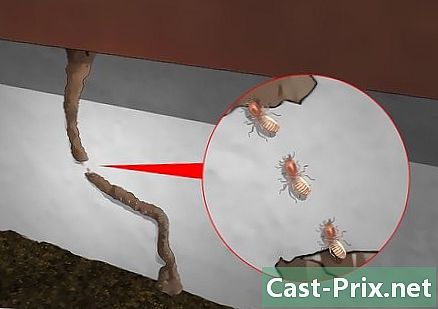Sådan downloades musik ved hjælp af Ares
Forfatter:
Randy Alexander
Oprettelsesdato:
2 April 2021
Opdateringsdato:
26 Juni 2024
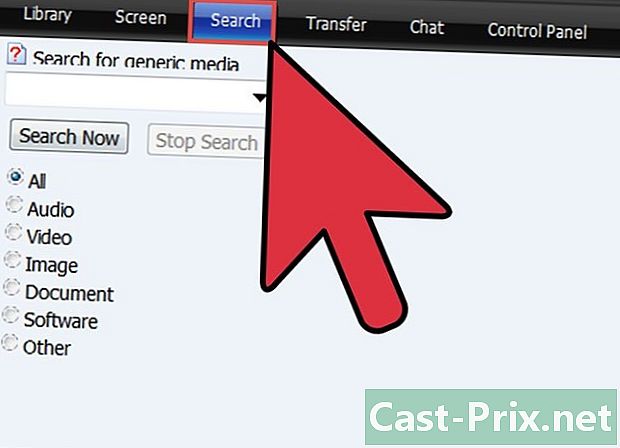
Indhold
- etaper
- Metode 1 Installer Ares
- Metode 2 Find filer til download
- Metode 3 Føj lyde til din medieafspiller
Ares Galaxy er et peer-to-peer fildelingsprogram, der giver dig mulighed for at downloade filer direkte fra andre brugere. Du kan bruge den til at udveksle filer med andre brugere over hele verden. Ares Galaxy har bare brug for en minimal konfiguration for at være i gang på få minutter. Følg denne vejledning for at lære, hvordan du gør det.
etaper
Metode 1 Installer Ares
-
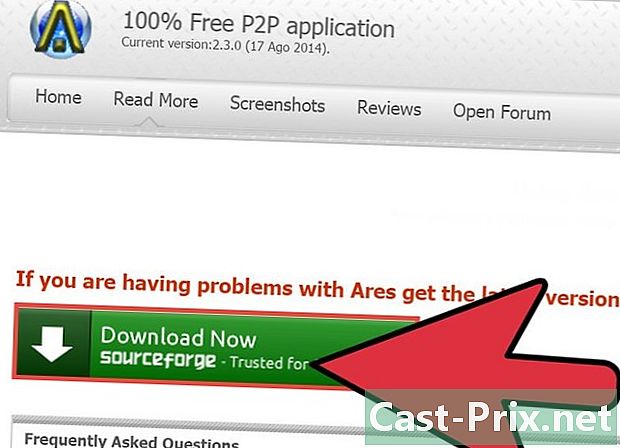
Download installationsprogrammet af Ares Galaxy. Sørg for at downloade installationsprogrammet fra et betroet websted som Ares Galaxy-startsiden.- Ares Galaxy er et gratis program. Betal aldrig for at downloade det.
-
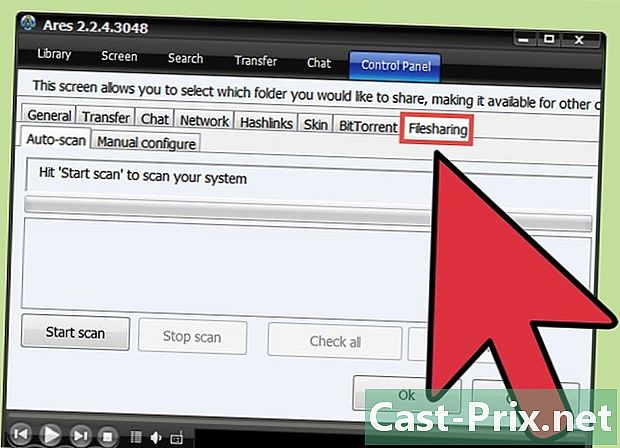
Indstil dine delingspræferencer. Når Ares kører, skal du åbne konfigurationskurven i programmet. Vælg longlet Fildeling og foretage en automatisk analyse. Når scanningen er afsluttet, skal du vælge de mapper, du vil dele.- Fildelingssamfund er baseret på deling med andre. Du kan blive blokeret af andre brugere, hvis du ikke deler nogen filer.
-
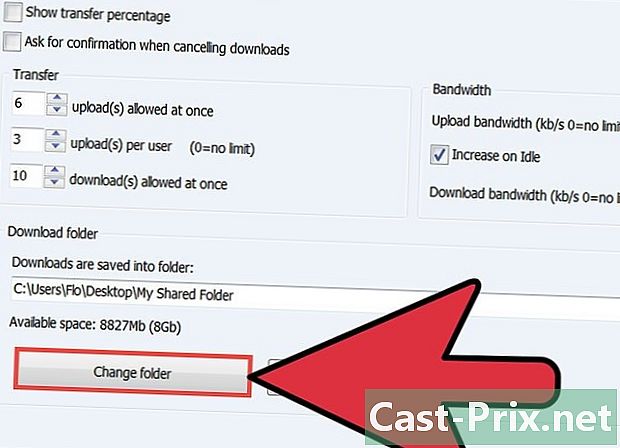
Definer placeringen af din download. Åbn Kontrolpanel i Ares, og vælg fane overførsel. Skift mappen downloading i en hvilken som helst mappe, du ønsker. Standardmappen er mappen Mine aktier på dit skrivebord.
Metode 2 Find filer til download
-
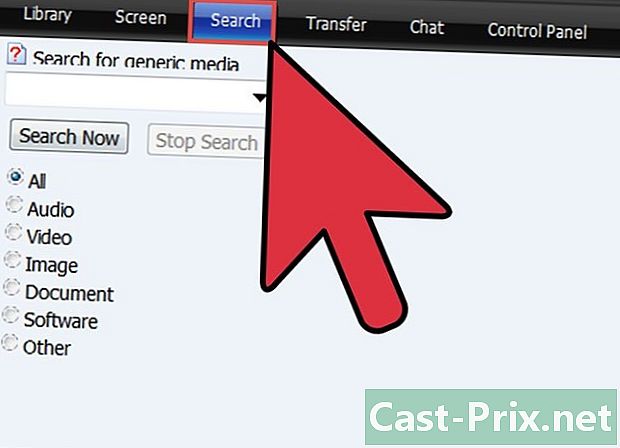
Find den lyd, du vil downloade. Klik på fanen søg og marker afkrydsningsfeltet lyd at søge efter musik Indtast titlen på sangen eller kunstnerens navn, og der vises en liste over resultater. Det er ulovligt at downloade indhold uden copyright.- Ares fungerer som Torrent-filer. Du kan downloade fra flere personer på en gang eller en person, hvis kun en person har den fil, du leder efter.
- Der er flere falske filer på Ares. Disse filer er normalt hostet af grupper mod piratkopiering. Hvis filoverførslen ikke starter, kan du prøve en anden kilde.
-
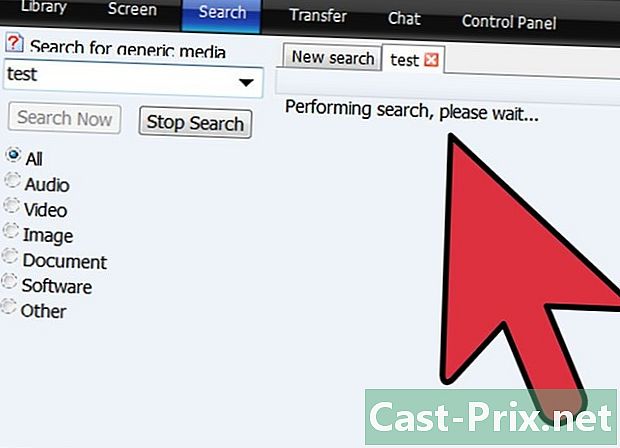
Gennemse de tilgængelige filer. Sørg for at downloade filer i formater, der er kompatible med din computer eller enhed. Det mest almindelige format er MP3-formatet, som praktisk kan afspilles på enhver medieafspiller eller mobil enhed.- Prøv at downloade filer, der er vært af flere brugere, da dette normalt resulterer i en hurtigere download.
-
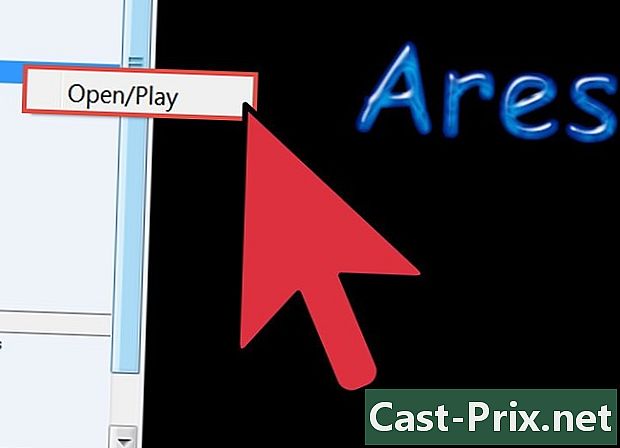
Højreklik på den ønskede lyd, og vælg downloade. Overførslen af filen starter automatisk. Klik på fanen overførsel for at se fremgangen med download. Longlet overførsel indeholder vigtige oplysninger om downloads.- Hvis flere brugere er logget ind, ser du nummeret i kolonnen bruger.
- Den resterende tid, hvor downloadet skal gennemføres, vises i kolonnen resterende.
- Hvis statuslinjen angiver I kø, så er du i en kø for at downloade fra brugeren. Du bliver nødt til at vente, indtil brugere foran dig i køen har afsluttet overførslen.
- kolonne hastighed viser downloadhastigheden for din fil. Dette er begrænset af både downloadhastighederne for de brugere, som du downloader filen fra, og din personlige downloadhastighed.
-
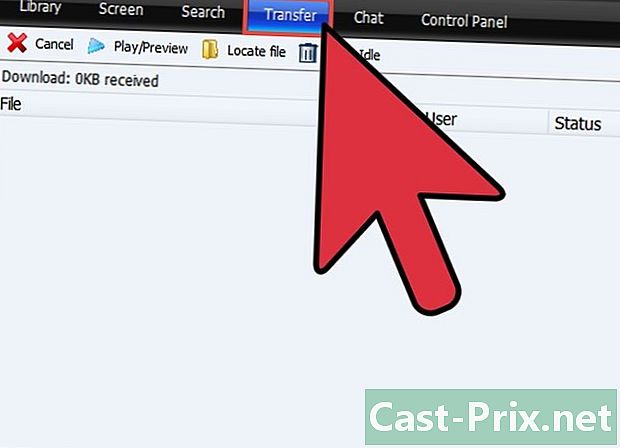
Vent til download er afsluttet. Overførslen kan muligvis stoppe, når brugeren, som du downloader filen fra, kobler fra. Hvis du er tålmodig, kan de snart oprette forbindelse igen. Når statuslinjen bliver grøn, vil downloadet af filen blive afsluttet.
Metode 3 Føj lyde til din medieafspiller
-
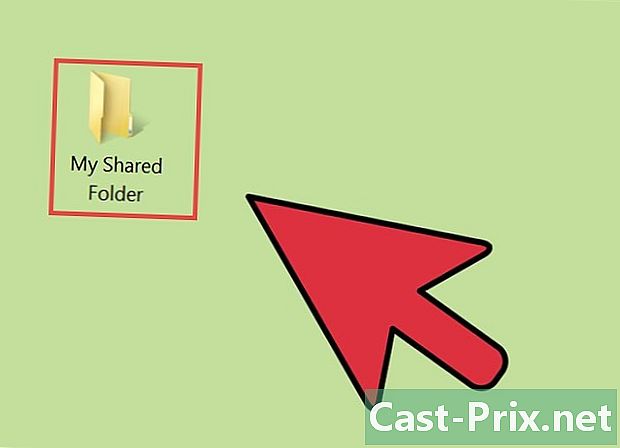
Gå til lydbiblioteket på din computer. Ares henter lydene i de mapper, du nævner. Standardmappen er mappen Mine aktier på dit skrivebord. Åbn mappen, der indeholder den musik, du vil føje til din medieafspiller. -
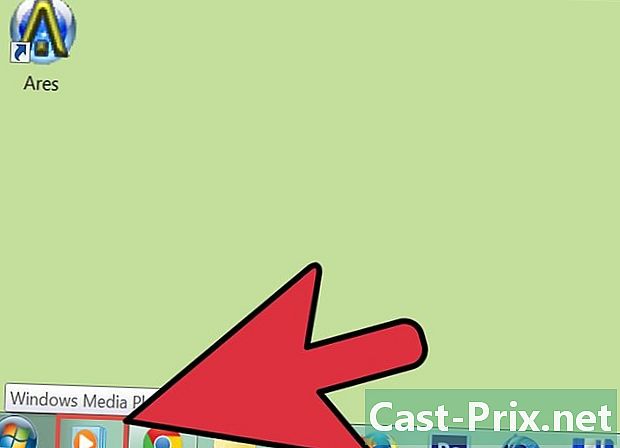
Åbn din medieafspiller. Når din medieafspiller er åben, skal du gå til dit bibliotek. -
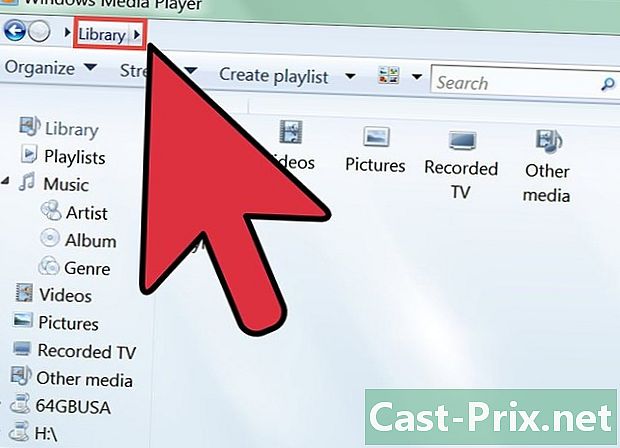
Træk lydene i mappen til biblioteket. Sangene tilføjes automatisk til biblioteket på din medieafspiller. Du kan nu synkronisere dem til din mobile enhed eller lytte til dem på din computer.- Metoden til at tilføje sange varierer fra læser til læser. iTunes giver dig mulighed for at trække og slippe, men du kan også specificere mapperne på din computer, hvorfra du vil tilføje sange. Det ville være mere nyttigt, hvis du konstant tilføjer nye sange.